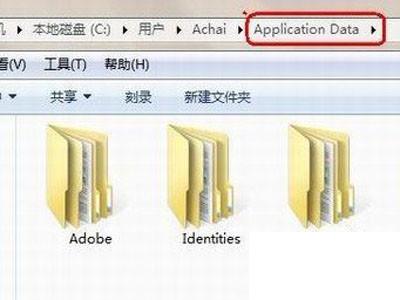拒绝访问文件夹的原因及解决方案
在使用计算机的过程中,人们经常会遇到这样或那样的问题。本文将与您分享由于拒绝访问文件提示文件夹而无法打开的问题。偶尔有些朋友可能会遇到这样的问题,打开文件夹提示拒绝访问,很多朋友不知道为什么。下面给大家简单解释一下。
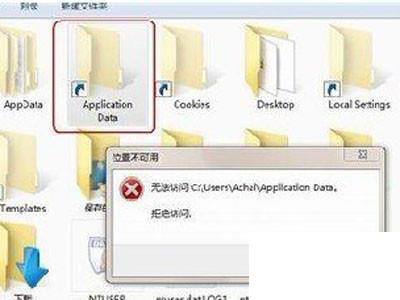
一般来说,拒绝访问文件夹的原因主要是病毒或管理人员权限不足。以下是一些介绍:
1.计算机中的病毒导致文件夹拒绝访问
通常,一些顽固的病毒文件喜欢隐藏在一些文件夹中。如果计算机中有病毒,可能会破坏管理权限,从而导致拒绝访问文件夹。因此,如果文件夹被拒绝访问,首先检查它是否是由病毒破坏引起的。一般来说,一些主流的杀毒软件可以解决这个问题。
)用户权限不足
许多用户的计算机可能使用VIP用户帐户而不是管理员帐户登录。因此,系统的一些重要文件可能没有访问权限,因此有必要检查此类问题。此外,管理用户可能没有向该文件夹添加权限。有关解决方案,请参考以下设置:
首先,确定你是以管理员账号登录,排除病毒的干扰。这里以wiundows7系统为例,介绍如何给文件夹添加权限。windows xp系统的设置方法类似。
首先,找到被拒绝访问的文件夹,右键单击,选择属性,然后切换到“安全”选项,然后可以看到底部的“高级”设置,如下图:
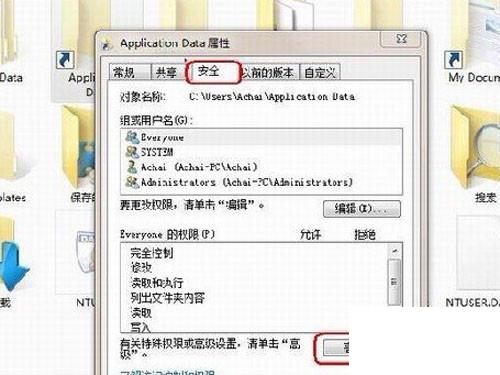
如上图,点击底部的“高级”选项,弹出文件夹的高级设置框属性。然后切换到“所有者”选项卡,可以在底部找到“编辑”操作选项,如下图:
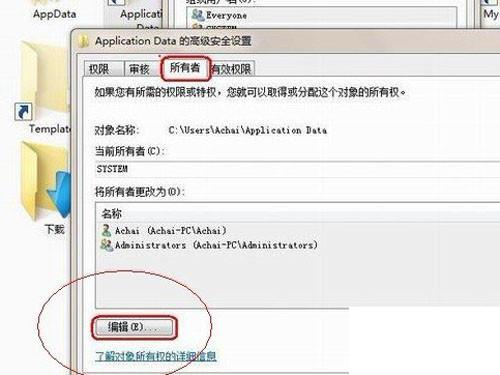
如上图所示,点击编辑选项,在新弹出的窗口中双击用户账号“Achai”。注意选择以下“替换子容器和对象的所有者”。如果未选择此选项,则在我们打开此文件夹后,无法打开以下子文件夹。选择后点击“应用”,操作如下:
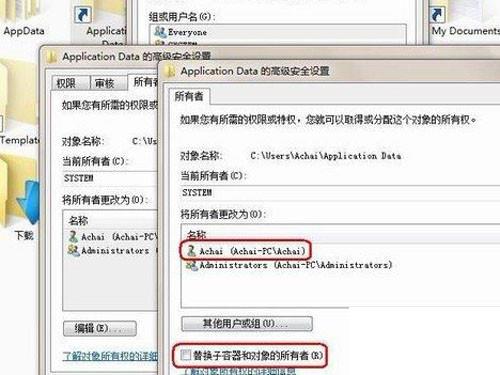
完成上述操作后,单击下面的“确定”完成操作。这时候会提示你:一般的意思是在没有权限的情况下给文件增加权限。点击【是】确认,如下图:
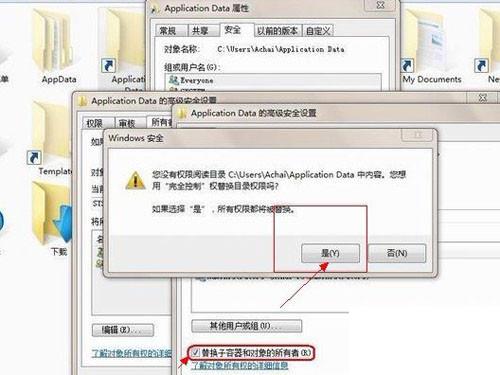
向管理员添加文件访问和编辑权限的操作已经结束。之后发现原文件夹拒绝访问的文件夹可以正常打开,如下图: